Beraterkalender
Diese Maske dient der Erstellung und Verwaltung von Vorlagen für die Terminblockgenerierung der Berater im Beratungskalender.
Vorlagen
Aufbau und Funktion
Mit der Listbox “Name, Vorname (Kürzel)” und dem Feld “Vorlagebezeichnung” im oberen Bereich der Seite

kann in der darunter stehenden Tabelle gefiltert werden. Damit können z.B. schnell alle Vorlagen eines Beraters angezeigt oder nach einer bestimmten Vorlagebezeichnung gesucht werden.
Um eine neue Vorlage zu erstellen, klicken Sie im oberen Bereich der Maske auf den Button “Einfügen”. Füllen Sie bitte mindestens die Pflichtfelder Name, Vorname und Vorlagebezeichnung aus. Setzen Sie den Status der Vorlage mit dem Radio-Button auf aktiv, damit sie in der Maske Beratungskalender vorbereiten angezeigt wird. Anschließend klicken Sie auf den Button “Speichern”. Das Setzen der Checkbox “Standard” bewirkt, dass die Vorlage in der Maske “Beraterkalender vorbereiten” zum jeweiligen Berater bereits vorausgewählt wird.
Um dem 14-Tage-Muster einen neuen Zeitblock hinzuzufügen, markieren Sie erst in der oberen Tabelle den gewünschten Berater, dann den Wochentag der linken Tabelle und dann auf den Button “Einfügen”. Tragen Sie die Beratungsuhrzeit von/bis im Format hh:mm in die zugehörigen Eingabefelder ein und klicken Sie anschließend auf den Button “Speichern”. Es ist auch möglich an einem Tag mehrere Zeitblöcke zu erfassen, um z.B. Pausen einzuplanen:
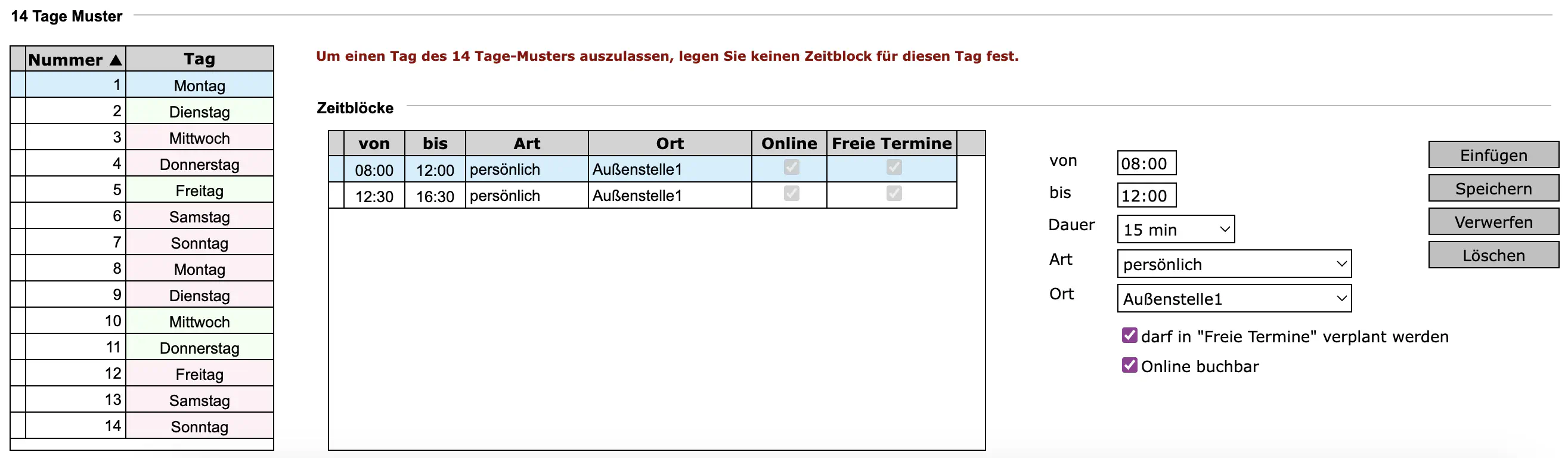
Das Setzen der Checkbox “darf in freie Termine verplant werden” bewirkt, dass die generierten Terminblöcke in der Maske “Freie Beratungstermine” (im Menü unter Termine/Beratungen-> Freie Termine) angezeigt werden.
Durch das Setzen der Checkbox “Online buchbar” werden die generierten Terminblöcke (bei aktivem MIAOnline-Modul) auf der Vereinswebseite den Mitgliedern in der Terminsuche angezeigt/angeboten.
Sollte eine gewünschte Art noch nicht in der Listbox erscheinen, können zusätzliche Beratungsarten unter “Administration -> Anwendung -> Beratungsarten” hinzugefügt werden.
Vorlage duplizieren
Ab MIA-Version 5.1.5 ist es möglich Vorlagen inkl. 14-Tage-Muster zu duplizieren. Dazu wählen Sie die gewünschte Vorlage aus und klicken anschließend den Button “duplizieren”. Die neue Vorlage erhält die Bezeichnung “Kopie von Vorlagenbezeichnung”. Die Kopie wird mit Status Inaktiv und nicht als Standard erstellt. Bevor eine Vorlage als neue Standardvorlage gekennzeichnet werden kann, muss das Häkchen der Checkbox zur bisherigen Standardvorlage entfernt werden, da es immer nur eine Standardvorlage geben darf.
MIAOnline
Achtung
Wenn die Onlineterminvergabe aktiviert ist, müssen unbedingt Beratungsarten (Listbox “Art”) für die online freigegebenen Termine ausgewählt werden. Online freigegebene Termine ohne eine Beratungsart werden online nicht angezeigt.Vorbereiten
In der Maske “Beratungskalender vorbereiten” können Terminblöcke für einen Zeitraum oder für Einzeltage generiert werden.
Im ersten Schritt muss der/müssen die Berater ausgewählt werden, indem in der Spalte “Auswahl” das X gesetzt wird:
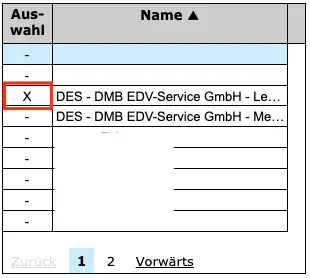
Sollen die Terminblöcke für einen Zeitraum generiert werden, kann in der Tabelle nur jeweils ein Berater ausgewählt werden, da die zum Berater hinterlegte Vorlage (14-Tage-Muster) verwendet wird. Sollen Termine für einzelne Tage generiert werden, können auch mehrere Berater ausgewählt werden.
Terminblöcke für einen Zeitraum generieren:
- Markieren des gewünschten Beraters durch Setzen des X in der Spalte “Auswahl”
- Datum von/bis des zu generierenden Zeitraumes eintragen
- gewünschte Vorlage des Beraters auswählen
- Button “Generieren” klicken
Zur sofortigen Überprüfung werden direkt nach dem Generieren die Terminblöcke in der Tabelle im Bereich “Kontrollübersicht” im unteren Teil der Maske angezeigt.
Terminblöcke für Einzeltage generieren:
- Den oder die Berater durch Setzen des X in der Spalte “Auswahl” markieren
- Datum, Uhrzeit von/bis, Art, Ort, Dauer eintragen/auswählen sowie die Checkboxen “darf in freie Termine verplant werden” und “Online buchbar” beachten
- Button “Einfügen” klicken
Zur sofortigen Überprüfung werden direkt nach dem Generieren die Terminblöcke in der Tabelle im Bereich “Kontrollübersicht” im unteren Teil der Maske angezeigt.
Erscheint die Meldung “Mindestens einer der ausgewählten Mitarbeiter hat keine Standard-Dauer eingetragen!” muss dies unter “Administration -> Mitarbeiter/Nutzer -> Bearbeiten” zum betroffenen Mitarbeiter korrigiert werden.
MIAOnline
Achtung
Wenn die Onlineterminvergabe aktiviert ist, müssen unbedingt Beratungsarten für die online freigegebenen Termine ausgewählt werden. Online freigegebene Termine ohne eine Beratungsart werden online nicht angezeigt.Blöcke löschen
Mit dieser Funktion können Terminblöcke gelöscht werden. Durch Setzen des X in der Spalte “Auswahl” kann ein oder mehrere Berater ausgewählt werden.
Die vorhandenen Terminblöcke können mit den Feldern Datum von/bis, Uhrzeit von bis und Beratungsort gefiltert werden.

Nach Angabe der gewünschten Daten und Klick auf Button “prüfen” werden die relevanten Terminblöcke ermittelt. Die Tabelle im Bereich “Konflikte durch bestehende Termine” zeigt in den jeweiligen Spalten die Anzahl der ermittelten Terminblöcke an sowie die Anzahl der Konflikte.
Konflikte zeigen Terminblöcke im geprüften Zeitraum, zu denen bereits Termine vereinbart wurden. Durch Klick auf den Button “Konflikte anzeigen” wird die Terminliste mit den betroffenen Terminen aufgerufen, die hier nun bearbeitet werden können.
Durch Löschen von Terminblöcken werden KEINE Termine gelöscht! Termine müssen manuell bearbeitet (verschoben oder abgesagt) werden.
Terminblöcke können auch dann gelöscht werden, wenn es Konflikte gibt.